நூலாசிரியர்:
Clyde Lopez
உருவாக்கிய தேதி:
24 ஜூலை 2021
புதுப்பிப்பு தேதி:
23 ஜூன் 2024
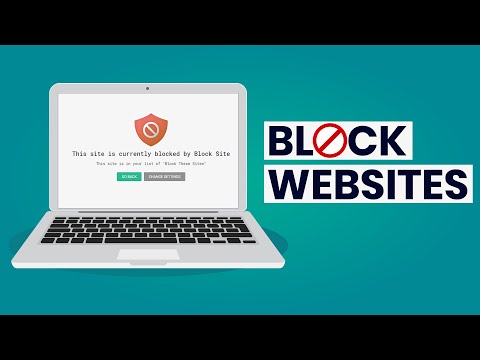
உள்ளடக்கம்
- படிகள்
- முறை 3 இல் 1: விண்டோஸ் எக்ஸ்பி
- முறை 2 இல் 3: விண்டோஸ் விஸ்டா / 7
- 3 இன் முறை 3: மேக் ஓஎஸ் எக்ஸ்
உங்கள் கணினியில் ஆபத்தான இணையதளங்களை எப்படி தடுப்பது என்பதை இந்த கட்டுரை காண்பிக்கும்.
படிகள்
முறை 3 இல் 1: விண்டோஸ் எக்ஸ்பி
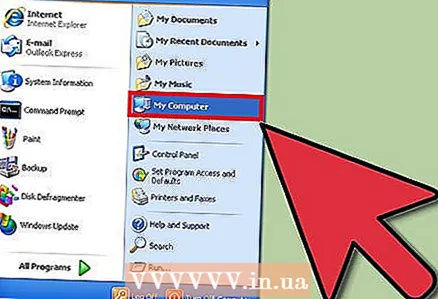 1 எனது கணினி சாளரத்தைத் திறக்கவும்.
1 எனது கணினி சாளரத்தைத் திறக்கவும்.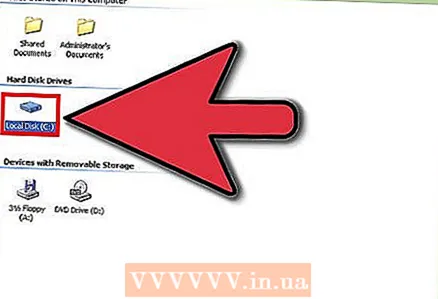 2 உள்ளூர் இயக்கி C க்குச் செல்லவும்: (அல்லது இயக்க முறைமை நிறுவப்பட்ட வட்டு)
2 உள்ளூர் இயக்கி C க்குச் செல்லவும்: (அல்லது இயக்க முறைமை நிறுவப்பட்ட வட்டு) 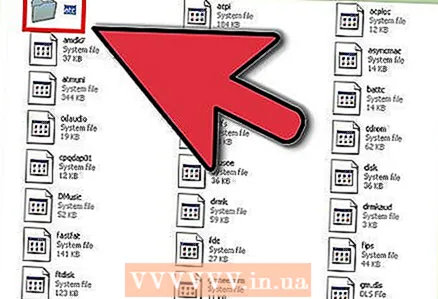 3 விண்டோஸ் / சிஸ்டம் 32 / டிரைவர்கள் / போன்ற கோப்புறையைத் திறக்கவும். முதலியன கோப்புறையில், புரவலன் கோப்பைக் கண்டறியவும்.
3 விண்டோஸ் / சிஸ்டம் 32 / டிரைவர்கள் / போன்ற கோப்புறையைத் திறக்கவும். முதலியன கோப்புறையில், புரவலன் கோப்பைக் கண்டறியவும். 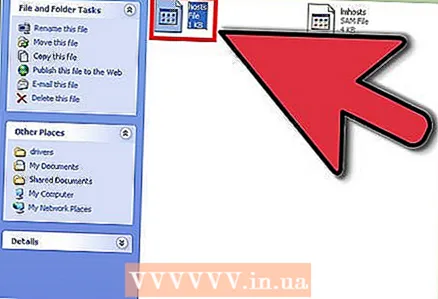 4 இந்த கோப்பை நோட்பேடில் திறக்கவும்.
4 இந்த கோப்பை நோட்பேடில் திறக்கவும். 5 கோப்பின் கீழே, பின்வரும் வரியைச் சேர்க்கவும்:
5 கோப்பின் கீழே, பின்வரும் வரியைச் சேர்க்கவும்: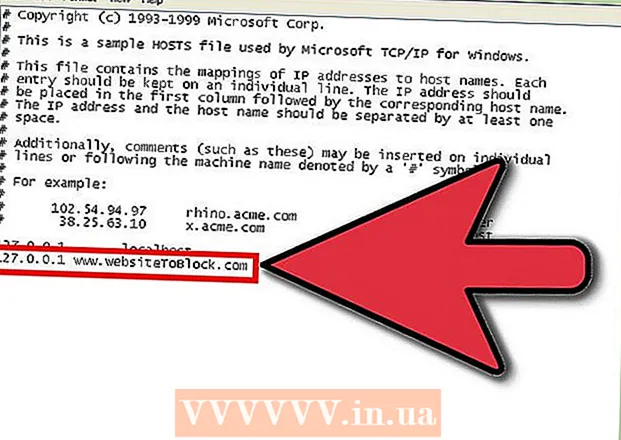 6 127.0.0.1 www.abcd.com
6 127.0.0.1 www.abcd.com - www.abcd.com தடுக்கப்பட வேண்டிய தளம்.
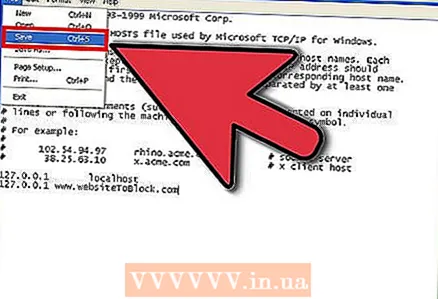 7 கோப்பை சேமிக்கவும்.
7 கோப்பை சேமிக்கவும்.
முறை 2 இல் 3: விண்டோஸ் விஸ்டா / 7
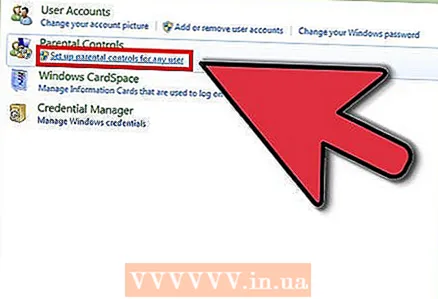 1 தொடக்கம் - கண்ட்ரோல் பேனல் - பயனர் கணக்குகள் - பெற்றோர் கட்டுப்பாடுகள் என்பதைக் கிளிக் செய்யவும். கேட்கப்பட்டால், நிர்வாகி கடவுச்சொல்லை உள்ளிடவும்.
1 தொடக்கம் - கண்ட்ரோல் பேனல் - பயனர் கணக்குகள் - பெற்றோர் கட்டுப்பாடுகள் என்பதைக் கிளிக் செய்யவும். கேட்கப்பட்டால், நிர்வாகி கடவுச்சொல்லை உள்ளிடவும்.  2 நீங்கள் பெற்றோர் கட்டுப்பாடுகளை அமைக்க விரும்பும் கணக்கைத் தேர்ந்தெடுக்கவும்.
2 நீங்கள் பெற்றோர் கட்டுப்பாடுகளை அமைக்க விரும்பும் கணக்கைத் தேர்ந்தெடுக்கவும். 3 திறக்கும் சாளரத்தில், "தற்போதைய அமைப்புகளைப் பயன்படுத்தி இயக்கு" என்பதைச் சரிபார்க்கவும்.
3 திறக்கும் சாளரத்தில், "தற்போதைய அமைப்புகளைப் பயன்படுத்தி இயக்கு" என்பதைச் சரிபார்க்கவும். 4 விண்டோஸ் விஸ்டா வலை வடிப்பானைக் கிளிக் செய்யவும்.
4 விண்டோஸ் விஸ்டா வலை வடிப்பானைக் கிளிக் செய்யவும். 5 சில வலைத்தளங்கள் அல்லது உள்ளடக்கத்தைத் தடு என்பதைக் கிளிக் செய்யவும்.
5 சில வலைத்தளங்கள் அல்லது உள்ளடக்கத்தைத் தடு என்பதைக் கிளிக் செய்யவும்.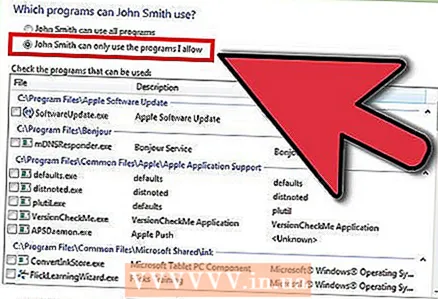 6 அனுமதிக்கப்பட்ட மற்றும் மறுக்கப்பட்ட வலைத்தளங்களைத் திருத்து என்பதைக் கிளிக் செய்யவும்.
6 அனுமதிக்கப்பட்ட மற்றும் மறுக்கப்பட்ட வலைத்தளங்களைத் திருத்து என்பதைக் கிளிக் செய்யவும்.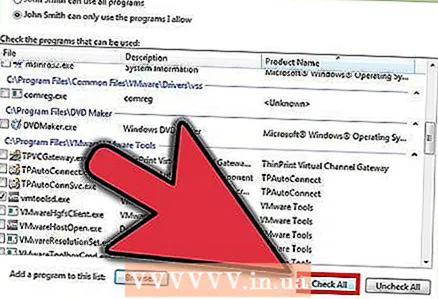 7 "இணைய தள முகவரி" புலத்தில், நீங்கள் அனுமதிக்க விரும்பும் அல்லது மறுக்க விரும்பும் தளத்தின் முகவரியை உள்ளிட்டு, "அனுமதி" அல்லது "தடு" என்பதைக் கிளிக் செய்யவும்.
7 "இணைய தள முகவரி" புலத்தில், நீங்கள் அனுமதிக்க விரும்பும் அல்லது மறுக்க விரும்பும் தளத்தின் முகவரியை உள்ளிட்டு, "அனுமதி" அல்லது "தடு" என்பதைக் கிளிக் செய்யவும்.
3 இன் முறை 3: மேக் ஓஎஸ் எக்ஸ்
- 1 திறந்த கணினி விருப்பத்தேர்வுகள். கப்பல்துறையில், கியர் வடிவ ஐகானைக் கண்டறியவும். அதைக் கிளிக் செய்து கணினி விருப்பங்களைத் திறக்கவும்.
- 2 பெற்றோர் கட்டுப்பாடுகள் என்பதைக் கிளிக் செய்யவும். உங்களிடம் பல கணக்குகள் இருந்தால், நீங்கள் பெற்றோர் கட்டுப்பாடுகளை அமைக்க விரும்பும் கணக்கைத் தேர்ந்தெடுக்கவும். தேவைப்பட்டால் கடவுச்சொல்லை உள்ளிடவும்.
- 3 "பெற்றோர் கட்டுப்பாடுகளை இயக்கு" என்பதைக் கிளிக் செய்யவும். இது சஃபாரி உலாவி மற்றும் பிற நிரல்களுக்கான பெற்றோர் கட்டுப்பாட்டு அமைப்புகள் மெனுவைத் திறக்கும்.
- 4 "உள்ளடக்கம்" தாவலைக் கிளிக் செய்யவும். அடுத்து, கட்டுப்பாட்டு வகையைத் தேர்ந்தெடுக்கவும். ஆபாச அல்லது பிற வயதுவந்த தளங்களுக்கான அணுகலை சஃபாரி தானாகவே தடுக்க விரும்பினால், வயது வந்தோர் வலைத்தளங்களுக்கான அணுகலை தானாகவே கட்டுப்படுத்த முயற்சிக்கவும். அனுமதிக்கப்பட்ட தளங்களின் பட்டியலை நீங்கள் உருவாக்க விரும்பினால், "இந்த வலைத்தளங்களுக்கு மட்டும் அணுகலை அனுமதி" விருப்பத்தைத் தேர்ந்தெடுக்கவும். நீங்கள் பார்வையிட அனுமதிக்கும் தளங்களின் முகவரிகளை உள்ளிடவும். நீங்கள் அமைப்புகளை முடித்தவுடன், பெற்றோர் கட்டுப்பாடுகள் / கணினி அமைப்புகள் சாளரத்தை மூடவும், உங்கள் அமைப்புகள் தானாகவே சேமிக்கப்படும். இப்போது சஃபாரி உலாவி நீங்கள் குறிப்பிட்ட தளங்களை மட்டுமே திறக்கும்.



